Jak přesunout hry Origin na jiný disk
Různé / / June 18, 2022
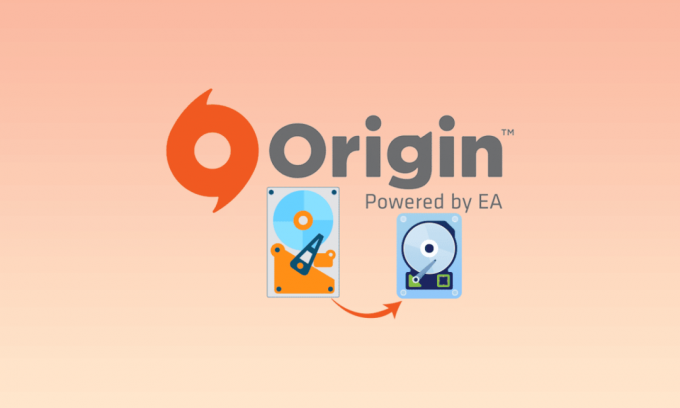
Jednou z oblíbených herních aplikací, které hráči milují, je klient Origin a má obrovskou základnu fanoušků. Vzhledem k velkému prostoru spotřebovanému herními soubory však herní soubory Origin zabírají hodně místa na pevných discích. Chcete-li vyřešit problém s úložným prostorem, můžete hry Origin přesunout na jiný disk v počítači. Problém je v tom, že tradiční postup přesouvání herních souborů vám neumožňuje hrát hru na klientovi Origin. Pracovní řešení pro přesun her Origin na jiný pevný disk bez ztráty dat herního souboru jsou popsána v tomto článku. Přečtěte si všechny metody v článku a implementujte metody pro přesun původních herních souborů na jiné místo ve vašem PC.

Obsah
- Jak přesunout hry Origin na jiný disk
- Metoda 1: Změňte cílové umístění
- Metoda 2: Použijte software Steam Mover
- Metoda 3: Přeneste hry Origin do jiného počítače
- Metoda 4: Použijte software pro přenos třetích stran
- Metoda 5: Rozšíření místa na jednotce oddílu
- Tip pro profesionály: Jak obnovit ztracené hry po přesunutí herních souborů
Jak přesunout hry Origin na jiný disk
Níže jsou uvedeny možné způsoby, jak přesunout hry Origin na jiné pevný disk.
Metoda 1: Změňte cílové umístění
Hry můžete přesunout jednoduchou změnou umístění stahování v klientovi Origin. Existují dvě možnosti, jak přesunout herní soubory pomocí aplikace Origin.
Možnost I: Změnit celý adresář pro stahování
Tuto metodu můžete použít k přesunutí her Origin na jiný disk změnou umístění cíle stahování v klientovi Origin.
1. zmáčkni klíč Windows, typ původ a klikněte na OTEVŘENO.
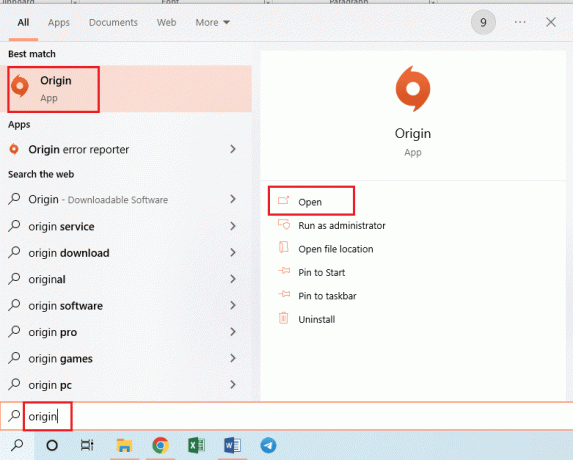
2. Klikněte na Původ v horní liště domovské stránky a klikněte na Nastavení aplikace v zobrazené nabídce.

3. Přejděte na INSTALOVAT A ULOŽIT na horní liště a klikněte na Změnit složku… tlačítko na Umístění herní knihovny sekce.

4. Vyhledejte cílovou jednotku na Otevřete adresář okno, klikněte pravým tlačítkem myši na libovolné místo přesuňte kurzor na Nový možnost a klikněte na Složka možnost v přilehlé nabídce. Vyberte složku Hry o původu na Otevřete adresář okno a klikněte na Vybrat složku tlačítko pro nastavení složky jako složky pro stahování her.
Poznámka: Zadejte název nové složky jako Hry o původu a stiskněte tlačítko Vstupte klíč pro název složky.
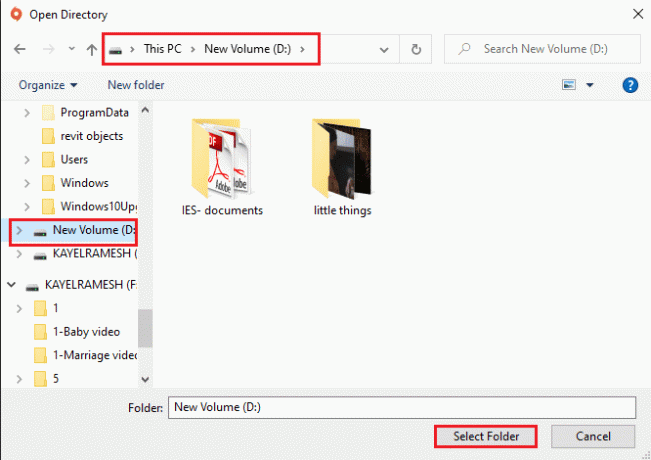
5. Klikněte na Zavřít tlačítko na Vaše nastavení se změnilo okno pro dokončení procesu.
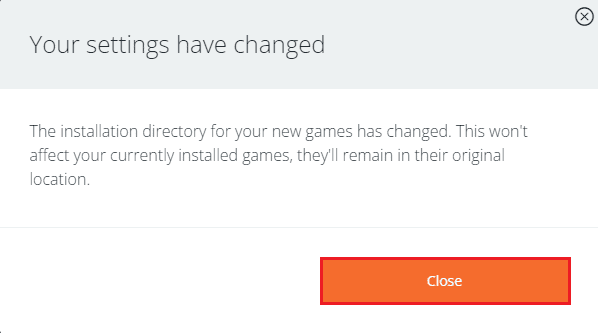
Následující kroky vám umožní přesunout hry Origin na jiný disk přesunutím herních souborů z předinstalovaného umístění.
6. zmáčkni Windows + E klíče současně otevřít Průzkumník Windows a přejděte do složka hry sledováním cesty umístění jako Tento počítač > Místní disk (C:) > Program Files (x86) > Origin Games.
Poznámka: Pro účely vysvětlení složka The Sims je vybráno.
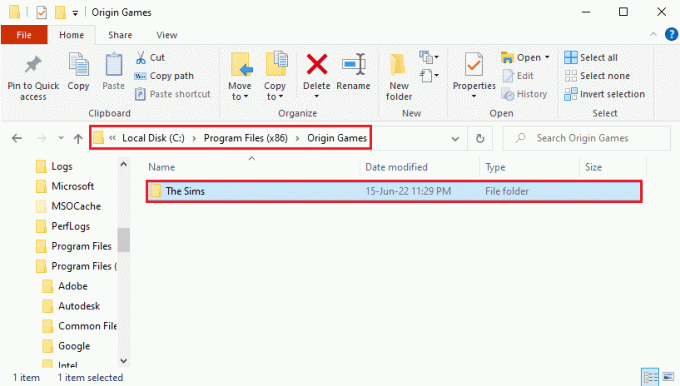
7. zmáčkni Ctrl+X klíče k řezání The Sims složku z cesty umístění.
8. Přejděte na cestu nového umístění jako Tento počítač > Nový svazek (D:) > Origin Games a stiskněte klávesy Ctrl+V vložit The Sims složku v novém umístění.
Poznámka 1: Musíte přejít na cestu umístění, kterou jste vybrali v klientovi Origin, a vložit složku hry.
Poznámka 2: Pokud klient Origin není schopen vybrat cílovou cestu, zobrazí se na obrazovce chybová zpráva.

9. Spusťte původní klient, klikněte na Moje herní knihovna v levém podokně okna klikněte na The Sims hru v seznamu a klikněte na Stažení tlačítko pro stažení herních souborů do nového cílového umístění.
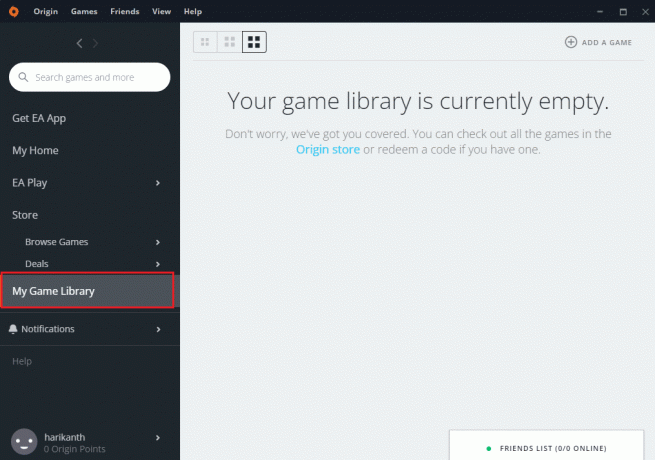
10. Po Instalace je proces dokončen, Origin Client automaticky spustí proces s názvem OVĚŘOVÁNÍ SOUBORŮ HRY.
11. Po dokončení procesu můžete použít stažený soubor hry z nového umístění.
Přečtěte si také: Jak opravit Origin se neotevře ve Windows 10
Možnost II: Přesunout konkrétní herní soubor
Metoda přesunu her Origin na jiný disk pomocí klienta Origin je popsána v této části. Jakoukoli konkrétní hru můžete snadno přesunout na jiné místo pomocí aplikace Origin.
Hra, kterou se pokoušíte přesunout na jiné místo, by neměla běžet na pozadí, takže zavřete hru spuštěnou v klientovi Origin, aby nedošlo k chybě. Hra by také neměla být v procesu stahování na Origin Client a musíte mít Wi-Fi připojení povoleno používat klienta Origin v režimu online.
1. Udeř klíč Windows, typ původ a klikněte na OTEVŘENO.

2. Klikněte na Moje herní knihovna záložka v levém podokně okna, klikněte pravým tlačítkem myši na The Sims hru v seznamu a klikněte na Přesunout hru volba.
Poznámka: Pro účely vysvětlení složka The Sims je vybráno.

3. Vyhledejte umístění na Otevřete adresář vyberte jinou složku a klikněte na Vybrat složku tlačítko pro přesunutí složky hry.
Poznámka: Soubor hry můžete přesunout na libovolné místo, které se vám líbí, namísto konkrétního cílová složka.
4. Po Instalace je proces dokončen, Origin Client automaticky spustí proces s názvem OVĚŘOVÁNÍ SOUBORŮ HRY.
Poznámka: Pokud nemůžete vybrat možnost Přesunout hru, restartujte počítač a spusťte klienta Origin jako správce.
Metoda 2: Použijte software Steam Mover
Pomocí aplikace Steam Mover můžete přesouvat hry v aplikaci Origin, jako byste přesouvali hry Steam. První fází přesunutí her Origin na jiný disk je výběr jiné cílové složky v klientovi Origin.
1. Spusťte Aplikace Origin.

2. Klikněte na Původ v horní liště domovské stránky a klikněte na Nastavení aplikace v zobrazené nabídce.

3. Přejděte na INSTALOVAT A ULOŽIT na horní liště a klikněte na Změnit složku… tlačítko na Umístění herní knihovny sekce.
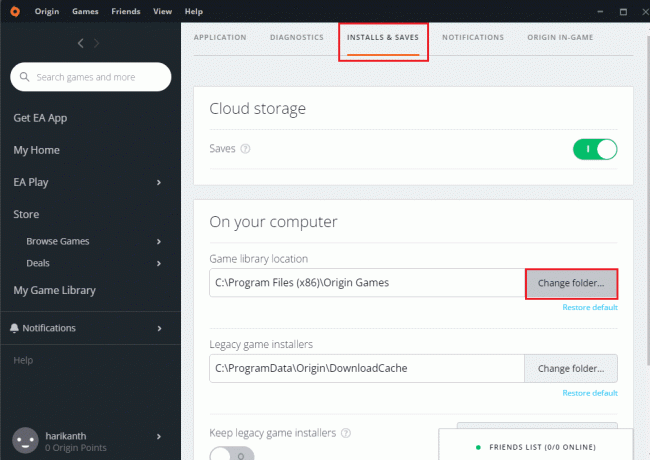
4. Vyhledejte cílovou jednotku na Otevřete adresář okno, klikněte pravým tlačítkem myši na libovolné místo přesuňte kurzor na Nový možnost a klikněte na Složka možnost v přilehlé nabídce. Vyberte složku Hry o původu na Otevřete adresář okno a klikněte na Vybrat složku tlačítko pro nastavení složky jako složky pro stahování her.
Poznámka: Zadejte název nové složky jako Hry o původu a stiskněte tlačítko Vstupte klíč pro název složky.
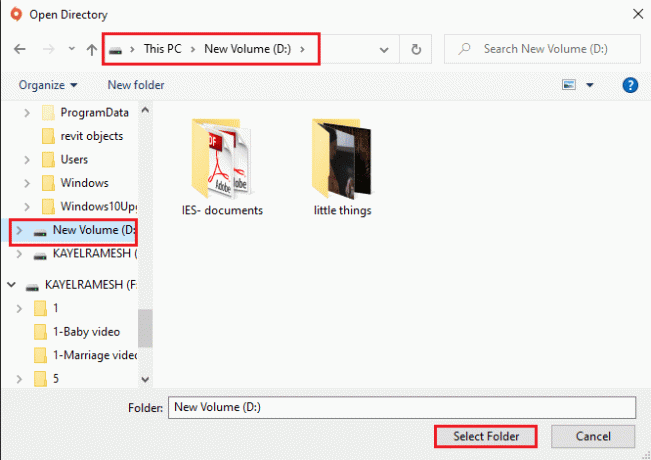
5. Klikněte na Zavřít tlačítko na Vaše nastavení se změnilo okno pro dokončení procesu.
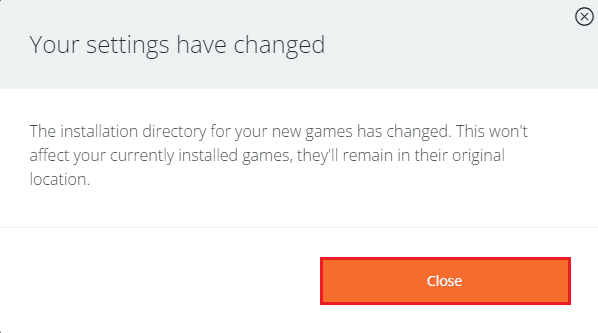
Další fází je stažení aplikace Steam mover a následné přesunutí her Origin na jiný disk pomocí aplikace.
6. Otevřete webovou stránku ke stažení pro Steam Mover v aplikaci Google Chrome a klikněte na Stáhnout teď knoflík.

7. Poklepáním na stažený soubor spusťte soubor Steam Mover software na vašem PC.
Poznámka: Aplikaci nemusíte instalovat, stačí spustit stažený soubor softwaru.
8. V levém podokně okna přejděte na cestu umístění jako Tento počítač > Místní disk (C:) > Program Files (x86) > Origin Games a klikněte na složku The Sims v seznamu.
9. V pravém podokně okna přejděte na cestu k novému umístění jako Tento počítač > Nový svazek (D:) > Origin Games.
10. Klikněte na modrá šipka v levém dolním rohu okna a měli byste vidět kopii probíhajících souborů.
Přečtěte si také: Jak opravit Origin Error 9:0 ve Windows 10
Metoda 3: Přeneste hry Origin do jiného počítače
Pokud byste chtěli přenést soubory hry Origin z jednoho počítače do druhého, můžete použít tento způsob.
Krok I: Odinstalujte klienta Origin
Chcete-li přesunout hry Origin na jiný disk na jiném počítači, musíte odinstalovat klienta Origin na zdrojovém počítači.
1. zmáčkni klíč Windows, typ kontrolní panel a klikněte na OTEVŘENO.
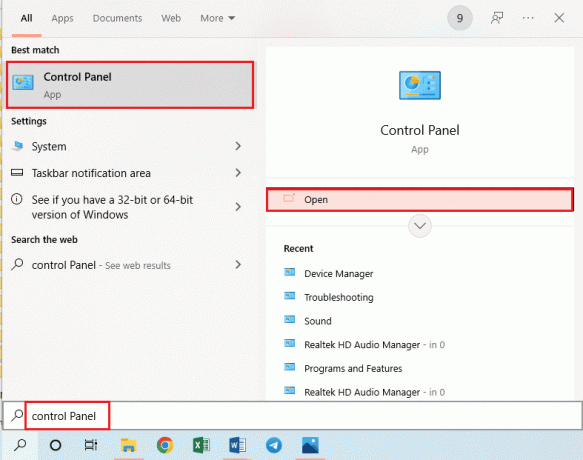
2. Klikněte na Odinstalujte program v Programy sekce k odinstalaci nainstalované aplikace Origin.
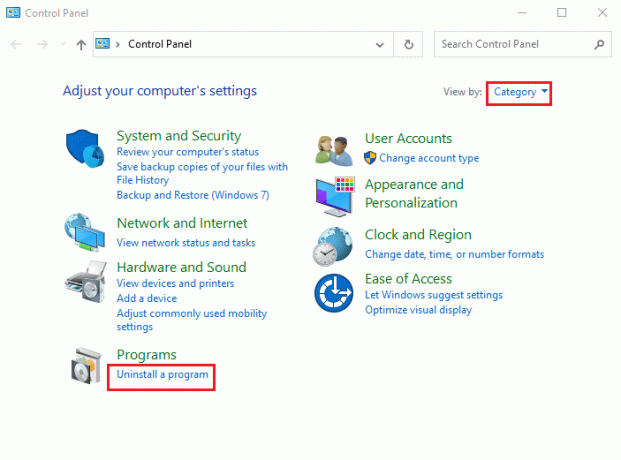
3. Vybrat Původ aplikaci v seznamu a klikněte na Odinstalovat tlačítko v horní liště.
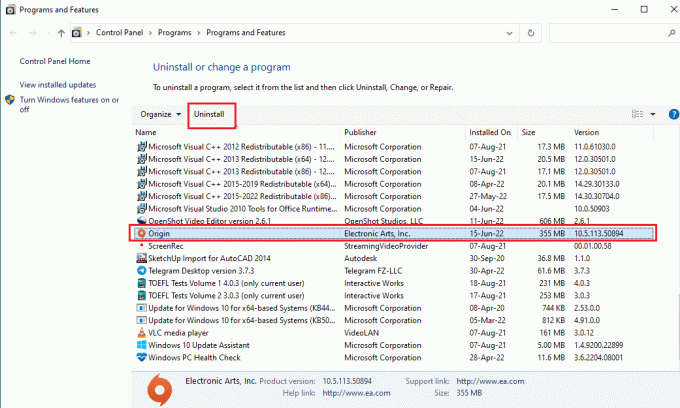
4. Klikněte na Odinstalovat tlačítko na Odinstalujte Origin okno pro inicializaci odinstalace.
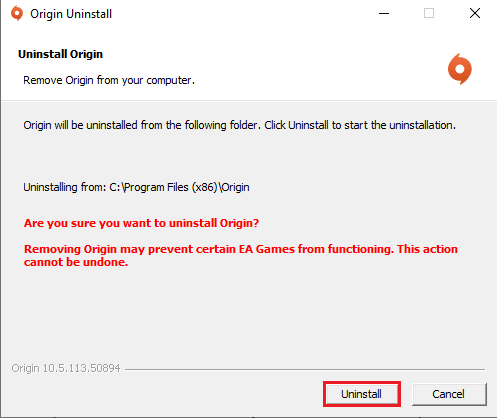
5. Klikněte na další v dalším okně a počkejte na dokončení procesu odinstalace.
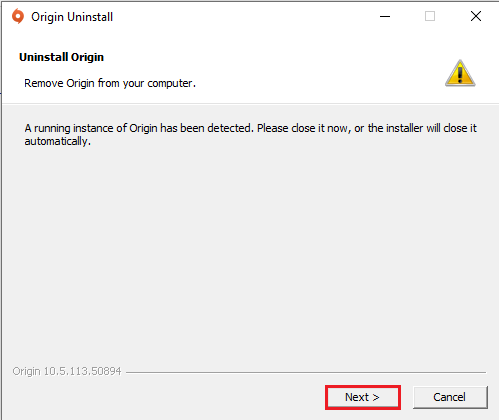
6. Klikněte na Dokončit tlačítko na Dokončení odinstalace Origin okno pro dokončení procesu odinstalace.
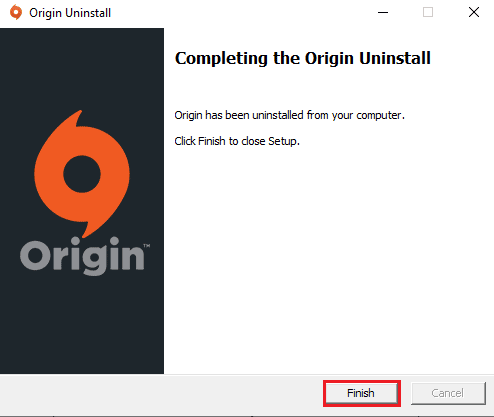
Krok II: Nainstalujte klienta Origin
Chcete-li přesunout hry Origin na jiný disk na jiném počítači, musíte nainstalovat klienta Origin na jiný počítač a soubory se automaticky stáhnou.
1. Stáhněte si Origin z jeho oficiální webové stránky kliknutím na Stáhnout pro Windows tlačítko, jak je znázorněno.

2. Počkejte na dokončení stahování a spusťte soubor stažený soubor dvojitým kliknutím na něj.
3. Zde klikněte na Nainstalujte Origin jak je znázorněno.

4. Vybrat Umístění instalace… a upravit další možnosti podle vašich požadavků.
5. Dále zkontrolujte Licenční smlouva s koncovým uživatelem přijměte jej a klikněte na něj Pokračovat jak je znázorněno níže.

6. The Nejnovější verze z Původ bude nainstalováno podle obrázku.

7. Spusťte aplikaci Origin pomocí vyhledávacího pole na druhém počítači a uvidíte všechny nainstalované herní soubory na počítači.
Poznámka: Můžeš odstranit soubory hry na zdrojovém PC v cestě umístění Tento počítač > Místní disk (C:) > Program Files (x86) > Origin Games.

Přečtěte si také:Jak opravit Origin Error 327683:0
Metoda 4: Použijte software pro přenos třetích stran
K přenosu herních souborů z jednoho pevného disku na druhý v počítači nebo k jejich snadnému přenosu do jiného počítače můžete použít jakýkoli přenosový software třetí strany.
Možnost I: Na jiný diskový oddíl
K přesunutí her Origin na jiný disk v počítači, na kterém používáte klienta Origin, můžete použít metodu popsanou níže.
1. Udeř klíč Windows, typ Chrome, a klikněte na OTEVŘENO.

2. Otevřete oficiální webovou stránku EaseUS Todo PCTrans a klikněte na Stažení zdarma tlačítko pro instalaci softwaru.
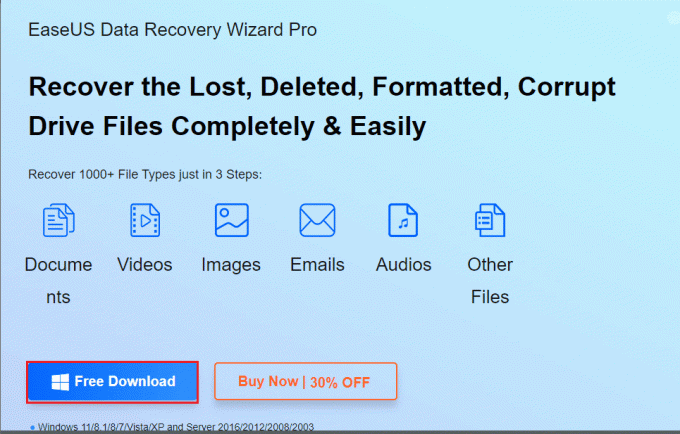
3. Spusťte stažený soubor a spusťte EaseUS Todo PCTrans software na vašem PC.
4. Klikněte na Migrace aplikací kartu na Převod v levém podokně okna a klikněte na Start knoflík.
5. Klikněte na Místní disk (C:) disk v levém podokně další obrazovky, zaškrtněte všechny herní soubory, které chcete přenést, vyberte cílové umístění pomocí rozevírací nabídky a klikněte na Převod knoflík.
6. Po dokončení procesního okna se soubory hry přenesou do nového umístění.
Možnost II: Přenos herních souborů do jiného počítače
Další možností, jak přesunout hry Origin na jiný disk, je přenést herní soubory z jednoho PC do druhého pomocí metody zde.
1. Spusťte EaseUS Todo PCTrans software na vašem PC zadáním do vyhledávacího pole Windows. Klikněte na OTEVŘENO.
2. Klikněte na PC k PC záložka > Start možnost, jak je znázorněno.
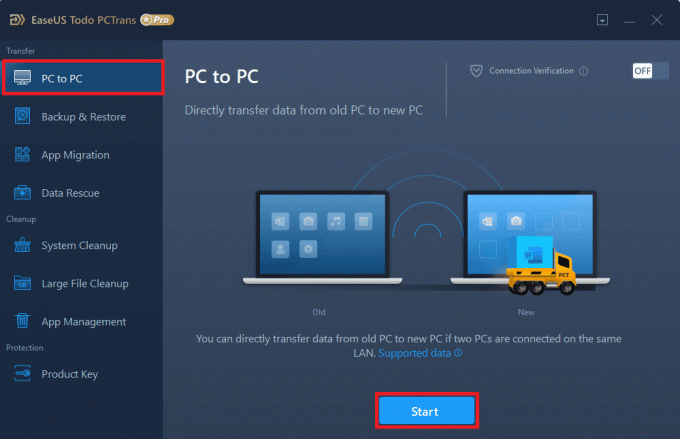
3. Klikněte na Starý tlačítko na obrazovce pro odeslání souborů z tohoto počítače.
4. Vyberte název druhého počítače a klikněte na Připojit tlačítko na obrazovce.
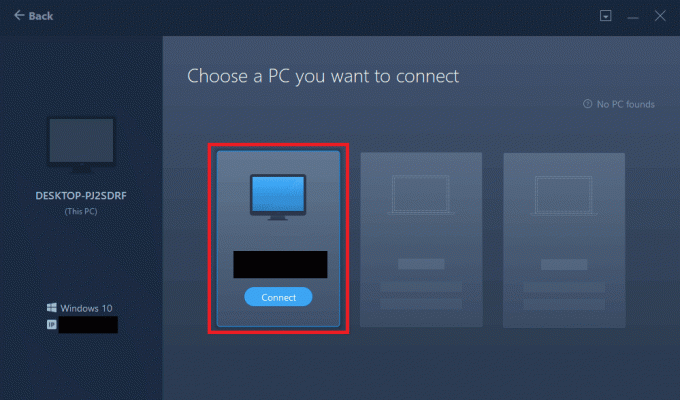
5. Zadejte přihlašovací heslo druhého počítače a klikněte na OK knoflík.
Poznámka: Pokud název počítače není v seznamu, klikněte na Připojit ručně tlačítko v levém podokně okna.
6. Klikněte na Soubory na obrazovce, vyberte soubory hry a klikněte na Převod na obrazovce pro přenos souborů.
Metoda 5: Rozšíření místa na jednotce oddílu
Pokud nechcete přesouvat hry Origin na jiný disk, můžete rozšířit místo oddílu na vybraném disku pomocí softwaru pro rozšíření oddílů.
1. Spusťte Google Chrome aplikace.

2. Otevři MiniTool Partition Wizard webové stránky a klikněte na Stáhnout teď tlačítko pro instalaci aplikace.

3. Spusťte stažený soubor a spusťte MiniTool Partition Wizard aplikace na vašem PC.
4. Vybrat C: disk v seznamu a klikněte na Rozšířit oddíl v levém podokně okna.
5. Na Rozšířit oddíl klikněte v rozevírací nabídce na libovolný disk oddílu a klikněte na OK knoflík.
6. Klikněte na Aplikovat tlačítko v horní části pro rozšíření prostoru na Místní disk (C:).
Přečtěte si také:Jak ověřit integritu herních souborů ve službě Steam
Tip pro profesionály: Jak obnovit ztracené hry po přesunutí herních souborů
Pokud nemůžete použít herní soubory, které jste přesunuli ze zdrojového umístění, můžete zkusit obnovit ztracené hry pomocí této metody.
1. Otevři Původ aplikace.

2. Klikněte na Hry v horní liště a klikněte na Znovu načíst herní knihovnu možnost v nabídce pro obnovení souborů hry.
Poznámka: Můžete kliknout na Přidat hru bez původu… možnost, vyhledejte herní soubor v novém umístění a vyberte .exe soubor v souboru hry pro přidání hry do klienta Origin.
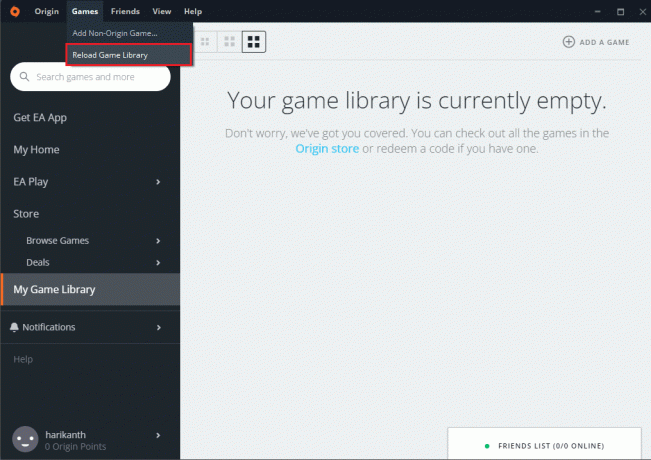
Doporučeno:
- Oprava zastavování stahování pomocí Steamu ve Windows 10
- Opravte WOW vysokou latenci, ale internet je v pořádku ve Windows 10
- Jak ručně přidat hru do GeForce Experience
- Jak streamovat hry Origin přes Steam
Článek pojednává o metodách přesunout hry Origin na jiný disk na vašem PC. Pomocí těchto metod můžete přesunout hry Origin na jiný pevný disk a uložit soubory her na jiné místo. Sdělte nám prosím všechny své návrhy a dotazy k tématu v sekci komentářů.



